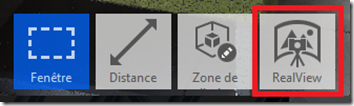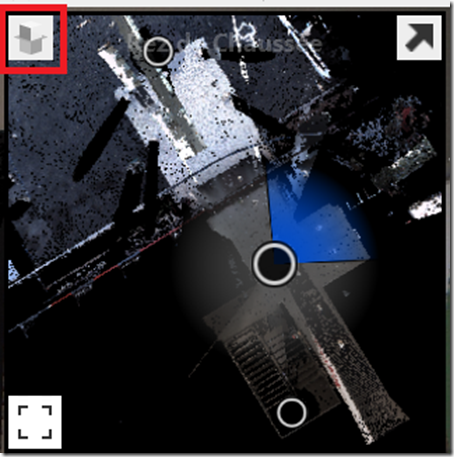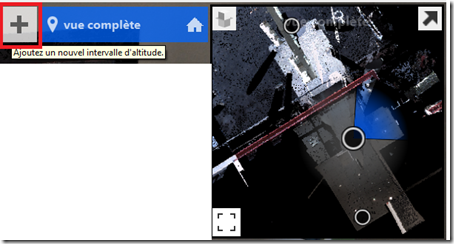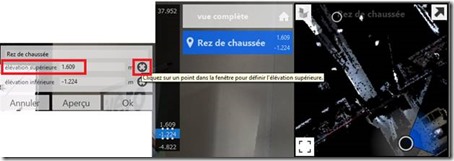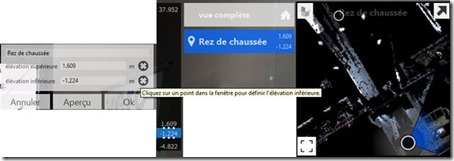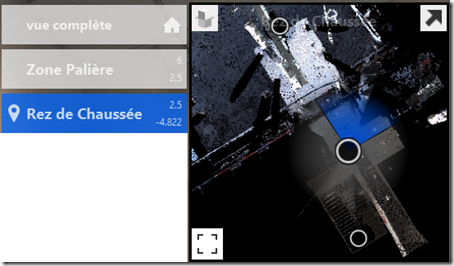Après avoir installé le logiciel Autodesk ReCap version 7.0.0.183, vous allez découvrir une nouvelle fonctionnalité dans l’affichage dans la carte « Realview ». En effet, il est possible dans l’utilisation des nuages de points structurés*, d’organiser l’affichage de la carte « Realview » en altimétrie.
* Structuration de nuage de points voir notre article ici.
Cette fonctionnalité est très pratique dans le cas de nuage de points représentant de multiples étages d’un bâtiment. Elle permet d’afficher une « tranche » de points par étage, évitant la superposition de la totalité des points des autres étages.
Mode opératoire :
- Dans un nuage de points structuré, cliquez sur l’icône « Realview »
- Sur la mini carte, cliquez sur l’icône « Sections d’élévation »
- Cliquez sur le symbole « + » pour créer une nouvelle section (ou plage) de points
- Nommez la section
- Définissez l’élévation supérieure de la section, soit à partir :
o du champ de saisie,
o en cliquant sur un point de la vue « Realview »,
- Définissez l’élévation inférieure de la section, soit à partir :
o du champ de saisie,
o en cliquant sur un point de la vue « Realview »,
- Cliquez sur le bouton « Aperçu » pour visualiser la plage de points sur la carte et le cas échéant d’ajuster les différentes élévations
Résultat final :